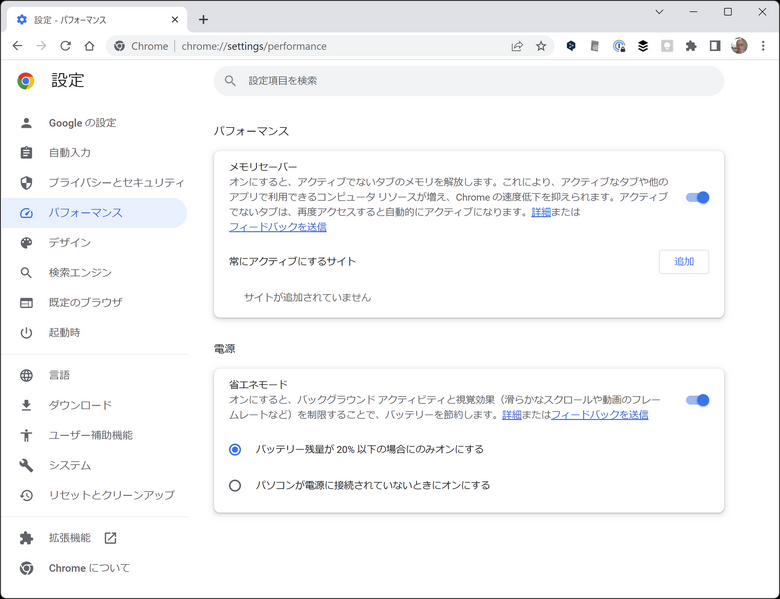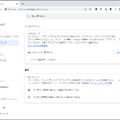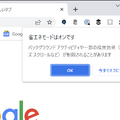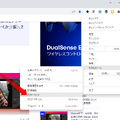Googleは Chromeブラウザの バージョン110アップデートで、新機能「メモリセーバー」「省エネモード」の提供を開始しました。
Chromeのアップデートや新機能は段階的に提供されますが、利用可能な場合には、右上の縦3点アイコンのメニューで「その他のツール > パフォーマンス」が表示されます。
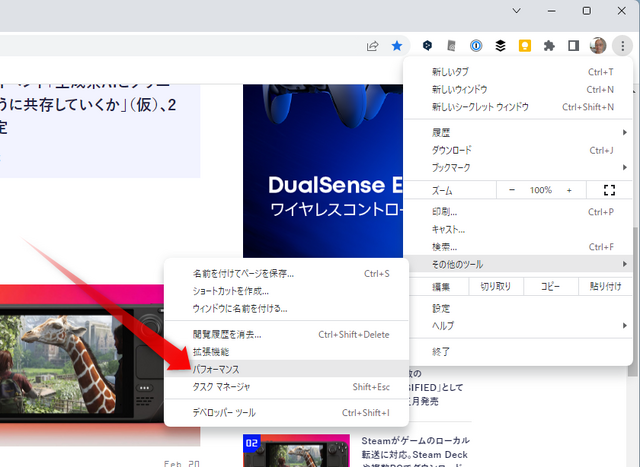
メモリセーバーはタブが非アクティブ(バックグラウンド)になった場合、メモリを開放する機能。タブを切り替えた際に再読み込みが発生することになりますが、Googleによると最大40%のメモリ使用量削減が見込めるとのことです。
ただし、非アクティブなタブでも動画再生中や通話中だったり、アクティブなダウンロードをしている場合、ウェブページは破棄されません。ブラウザを使ってオンラインミーティング中に、参考URLを開いたら切れてしまったといったことは起こらないはずです。
もう一つの省エネモードは、バックグラウンドアクティビティと視覚効果(滑らかなスクロールや動画のフレームレートなど)を制限することで、バッテリーの使用量を節約する機能。
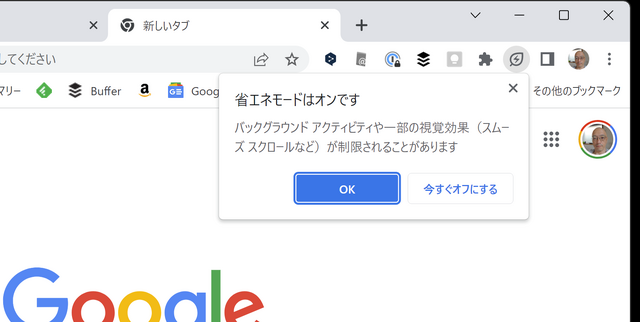
バッテリーが20%以下になった場合にオンにするか、電源に接続されていない場合にオンにするかを選択できます。なお、バッテリーが搭載されていないデスクトップPCでは、省エネモードの設定は表示されないようです。
ちなみに「メモリセーバー」「省エネモード」ともに、プレビュー版では昨年から利用できました。Chromeを最新版にしてもメニューが表示されない場合、実験的機能を設定する Flags から有効にすることでも利用はできます。
chrome://flags/#battery-saver-mode-available
chrome://flags/#high-efficiency-mode-available
安定して動くとは限らない一般公開前の機能が並んでいるため、ブラウザが壊れたら困る場合は正式版の更新を待ちましょう。
¥19,980
(価格・在庫状況は記事公開時点のものです)